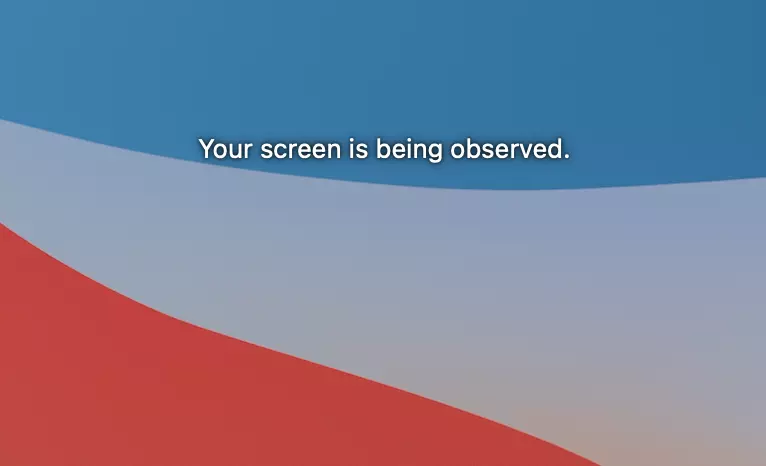Почему мой Discord PFP размыт? Легкие исправления (2023) – PC
Изображения профиля, также известные как PFP в различных социальных сетях и службах обмена мгновенными сообщениями, являются одним из основных способов представить себя другим пользователям. Также важно получить четкий PFP для вашей учетной записи Discord. Однако некоторые пользователи Discord задались вопросом: «Почему мой PFP в Discord размыт?»

Проблема размытости PFP может быть вызвана, среди прочего, медленным подключением к Интернету, плохим качеством изображения и ошибками. Это руководство покажет вам наиболее распространенные причины размытия Discord PFP и способы решения проблемы размытия Discord PFP.
Читайте дальше, чтобы узнать больше.
«Почему мой Discord PFP размыт?» – Наиболее распространенные причины
Как правило, изображение вашего профиля в Discord должно быть четким и точным. Однако он также может быть пиксельным и нечетким, что не нравится другим пользователям. Вот наиболее распространенные причины, по которым ваш Discord PFP может быть размытым:
- Медленное подключение к Интернету. Ваше изображение Discord PFP может выглядеть размытым, если вы загружаете его с использованием медленного соединения WiFi. Попробуйте включить и снова включить маршрутизатор Wi-Fi или использовать другую сеть перед повторной загрузкой изображения профиля.
- Вы загрузили изображение на мобильное устройство. У некоторых пользователей возникали сбои или ошибки при обновлении их Discord PFP из мобильного приложения платформы. Вы можете попробовать загрузить его в настольное приложение Discord или его веб-клиент на свой компьютер и посмотреть, станет ли он более четким.
- Изображение слишком большое или слишком маленькое. В идеале вам нужно загрузить изображение Discord PFP с размером 128 x 128 пикселей и соотношением сторон 1:1 (квадрат), чтобы оно считалось идеальным. Все, что больше или меньше указанных размеров, сделает изображение размытым.
- Размер изображения превышает 8 МБ. Еще одним фактором, из-за которого ваш Discord PFP может выглядеть размытым, является размер файла. При обеспечении высокого качества PFP важно, чтобы размер файла не превышал 8 МБ, чтобы избежать проблем с качеством.
Как исправить Discord Blurry PFP
После того, как вы столкнулись с одним из вышеперечисленных факторов, вы можете попробовать исправить размытый PFP в Discord, следуя приведенным ниже обходным путям. Не забудьте просмотреть каждое исправление и посмотреть, какое из них наиболее эффективно для вашего Discord PFP:
Исправление № 1: загрузите свой PFP через веб-сайт Discord
Самый эффективный способ решить проблему с размытым PFP в Discord — загрузить изображение своего профиля в веб-клиент Discord. Хотя вы можете получить доступ к официальному веб-сайту Discord через браузерное приложение на смартфоне или планшете, лучше всего делать это на компьютере или ноутбуке.
Чтобы загрузить Discord PFP через официальный сайт Discord, выполните следующие действия:
- Откройте компьютер и запустите приложение браузера по умолчанию.
- Посетите дискорд официальный сайт и войдите в свою учетную запись.
- На главном экране выберите «Настройки» (значок шестеренки) в левом нижнем углу раздела обмена сообщениями.
- Выберите «Профиль пользователя» > «Изменить аватар» и нажмите «Обзор».
- Во всплывающем окне найдите файл изображения, который вы хотите установить в качестве PFP Discord, и выберите «Открыть», чтобы загрузить его.
- После успешной загрузки попробуйте отрегулировать изображение до нужного размера и нажмите «Применить». Затем нажмите Сохранить изменения.
- Проверьте свой профиль Discord и убедитесь, что ваш PFP все еще размыт.
Исправление № 2: загрузите свой Discord PFP на мобильное устройство через приложение для браузера
Если у вас нет компьютера или ноутбука, альтернативный способ исправить размытие PFP Discord — загрузить файл изображения в веб-клиент Discord через приложение браузера вашего смартфона. Для этого выполните следующие действия:
- Откройте приложение браузера по умолчанию на своем телефоне и перейдите в раздел Discord. официальный сайт.
Важно: Убедитесь, что вы заходите на эту страницу через ее настольную версию. Для этого коснитесь параметра Desktop Site или Request Desktop Site в настройках браузера.
- Войдите в свою учетную запись Discord и выберите «Настройки» (значок шестеренки) в нижней левой части страницы.
- Перейдите в «Профили» > «Изменить аватар». Выберите «Загрузить изображение» и выберите файл изображения из библиотеки фотографий вашего телефона.
- После выбора нажмите «Готово» или «Добавить», чтобы загрузить изображение.
- Теперь вы можете редактировать изображение, изменив его размер так, чтобы оно располагалось по центру кадра.
- Выберите Применить, чтобы загрузить изображение в качестве Discord PFP. Выберите Сохранить изменения.
- Перейдите на страницу своего профиля и посмотрите, не размыт ли аватар вашего профиля.
Последние мысли
Получение четкого изображения профиля (PFP) в вашей учетной записи Discord необходимо, чтобы заявить о себе другим. Однако можно получить размытый PFP после загрузки изображения с помощью мобильного приложения Discord или медленного подключения к Интернету.
Надеюсь, это руководство поможет вам узнать больше об исправлении вашего Discord PFP, когда он стал размытым. Если эти исправления оказались неэффективными, попробуйте связаться с Поддержка раздора для дальнейшей помощи.